ЛОГ функција у програму Мицрософт Екцел
Једно од искоришћених математичких акција у решавању образовних и практичних проблема је проналажење логаритма из датог броја на бази. У Екцелу, за обављање овог задатка, постоји посебна функција звана ЛОГ. Хајде детаљније да научимо како се може користити у пракси.
Садржај
Употреба оператора ЛОГ
Оператор ЛОГ спада у категорију математичких функција. Његов задатак је израчунати логаритам наведеног броја из дате базе. Синтакса за овај оператор је изузетно једноставна:
=LOG(число;[основание])
Као што видите, функција има само два аргумента.
Аргумент "Број" је број из ког се израчунава логаритам. Може да има облик нумеричке вредности и да буде референца на ћелију која је садржи.
Аргумент "Басе" је основа помоћу кога се израчунава логаритам. Такође може, као нумеричка форма, имати и референцу на ћелију. Овај аргумент је необавезан. Ако је изостављено, тада се сматра да је основа нула.
Поред тога, у Екцел-у постоји још једна функција која вам омогућава да израчунате логаритме - ЛОГ10 . Његова главна разлика од претходне је да може израчунати логаритам искључиво за базу 10 , то јест само децимални логаритам. Његова синтакса је још једноставнија од оне претходно представљеног оператера:
=LOG10(число)
Као што видите, једини аргумент ове функције је "број" , односно бројчана вредност или референца на ћелију у којој се налази. За разлику од ЛОГ оператора, ова функција нема аргумент "Басе" , јер се претпоставља да је основа вриједности које процесира 10 .
Метод 1: Користите ЛОГ функцију
Сада да размотримо употребу оператора ЛОГ на одређеном примеру. Имамо колону нумеричких вредности. Морамо из њих израчунати логаритам за базу 5 .
- Додијелимо прву празну ћелију на листу у колони на коју планирамо изношење коначног резултата. Затим кликните на икону "Инсерт фунцтион" , која се налази близу линије формуле.
- Покренут је прозор Визард Оптионс. Прелазимо у категорију "Математички" . Из листе оператора изаберемо име "ЛОГ" , а затим кликните на дугме "ОК" .
- Покренут је прозор ЛОГ функције аргумената. Као што видите, има два поља која одговарају аргументима датог оператора.
У поље "Број" у нашем случају унесите адресу прве ћелије колоне у којој се налазе оригинални подаци. То можете учинити ручним уносом у поље. Али постоји погоднији начин. Поставите курсор у наведено поље, а затим кликните на леви тастер миша на ћелији табеле која садржи жељену нумеричку вредност. Координате ове ћелије одмах ће се појавити у пољу "Број" .
У пољу "База" једноставно уносимо вредност "5" , јер ће бити иста за целу обрађену серију бројева.
Након извршења ових манипулација, кликните на дугме "ОК" .
- Резултат обраде помоћу функције ЛОГ одмах се приказује у ћелији коју нам указује у првом кораку ове инструкције.
- Али попунили смо само прву ћелију колоне. Да бисте попунили остатак, морате копирати формулу. Поставите курсор у доњи десни угао ћелије који га садржи. Појављује се маркер пуњења који се појављује као крст. Држите леви тастер миша и повуците крст до краја колоне.
- Горе наведени поступак резултирао је да се све ћелије у колони "Логаритхм" попуне резултатом обрачуна. Поента је да је референца наведена у пољу "Број" релативна. Када се крећете кроз ћелије, такође се мења.
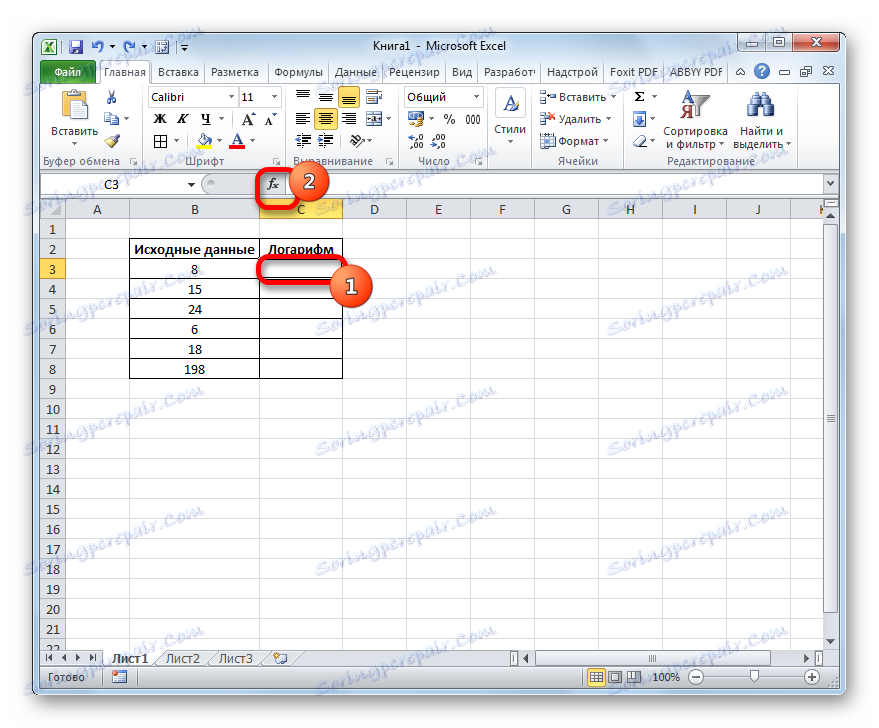

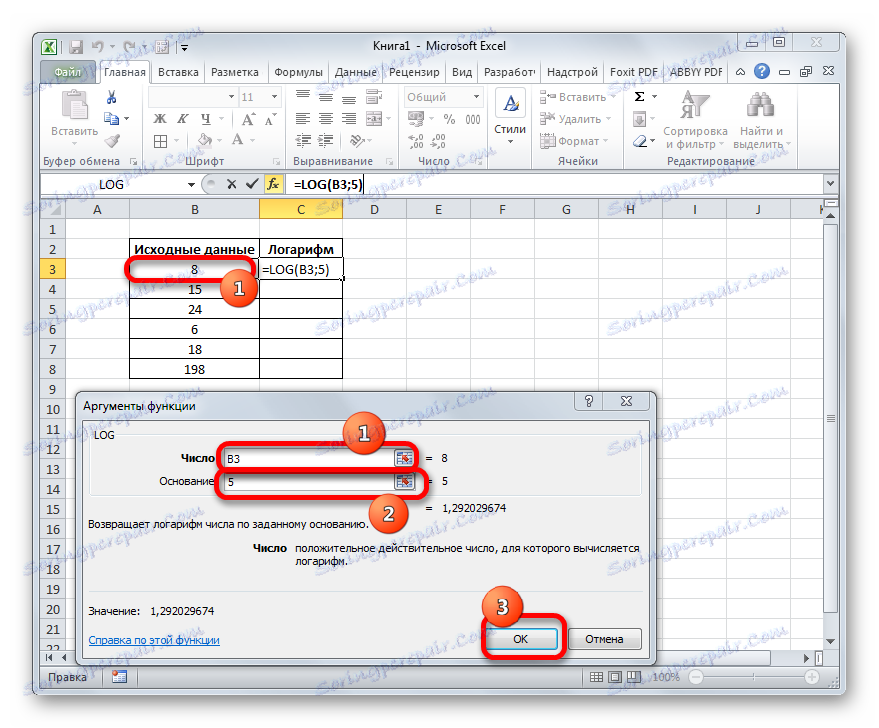
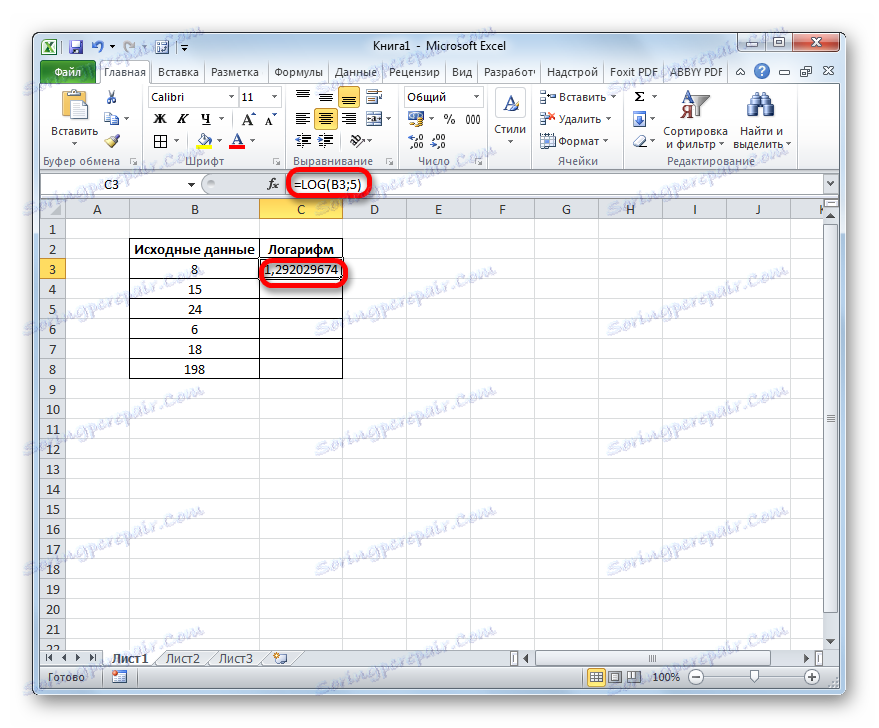
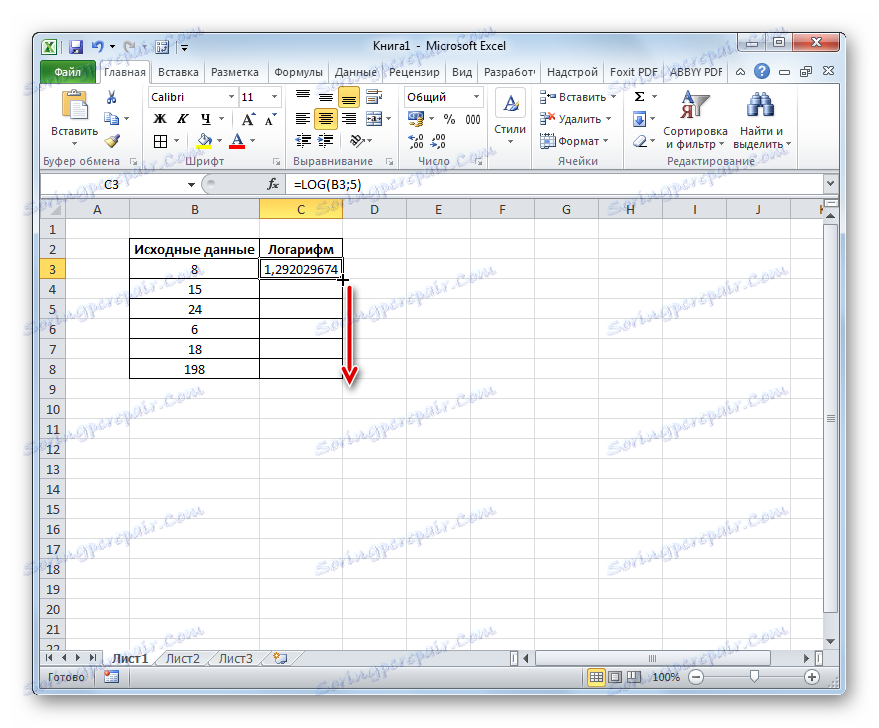
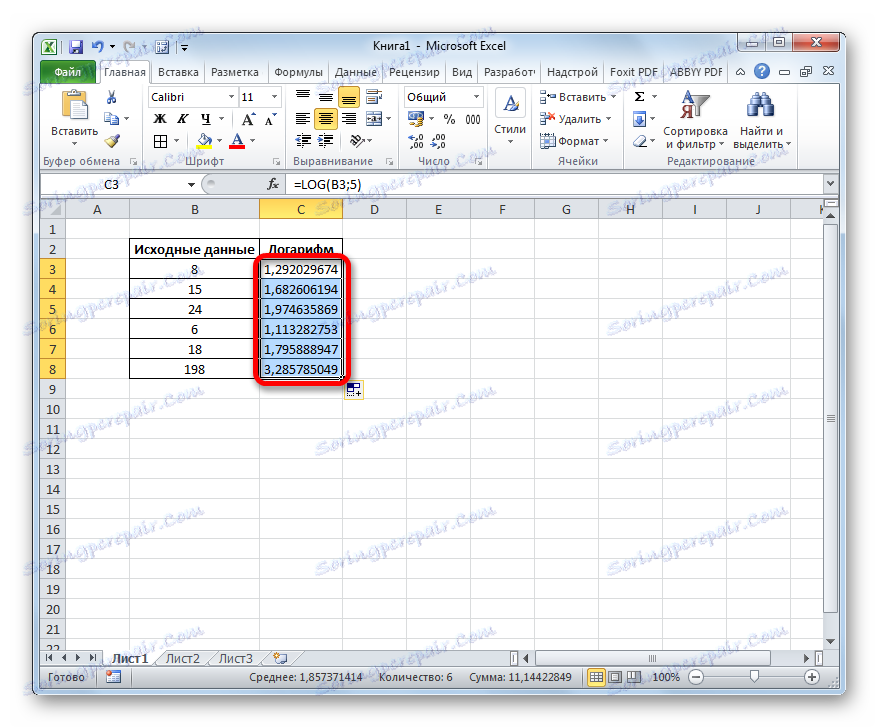
Лекција: Функцијски чаробњак у Екцелу
Метод 2: Примијенити функцију ЛОГ10
Сада погледајмо пример коришћења ЛОГ10 оператора. На пример, узмимо таблицу са истим почетним подацима. Али сада, наравно, задатак је да израчунате логаритам бројева који се налазе у колони "Изворни подаци" за базу 10 (децимални логаритам).
- Изабрали смо прву празну ћелију колоне "Логаритхм" и кликнути на икону "Инсерт фунцтион" .
- У отвореном прозору чаробњака функција поново извршимо прелазак у категорију "Математички" , али овог пута зауставимо се на име "ЛОГ10" . Кликните на дугме "ОК" на дну прозора.
- Прозор аргумента ЛОГ10 функције је активиран . Као што видите, има само једно поље - "Број" . Наслов прве ћелије улази у колону "Изворни подаци" на исти начин као у претходном примеру. Затим кликните на дугме "ОК" на дну прозора.
- Резултат обраде података, односно децималног логаритма датог броја, излази на претходно наведену ћелију.
- Да бисмо извршили прорачуне за све остале бројеве приказане у табели, копирамо формулу помоћу маркера за пуњење, на исти начин као и претходни пут. Као што видите, резултати израчунавања логаритамских бројева се дају у ћелије, што значи да је задатак завршен.
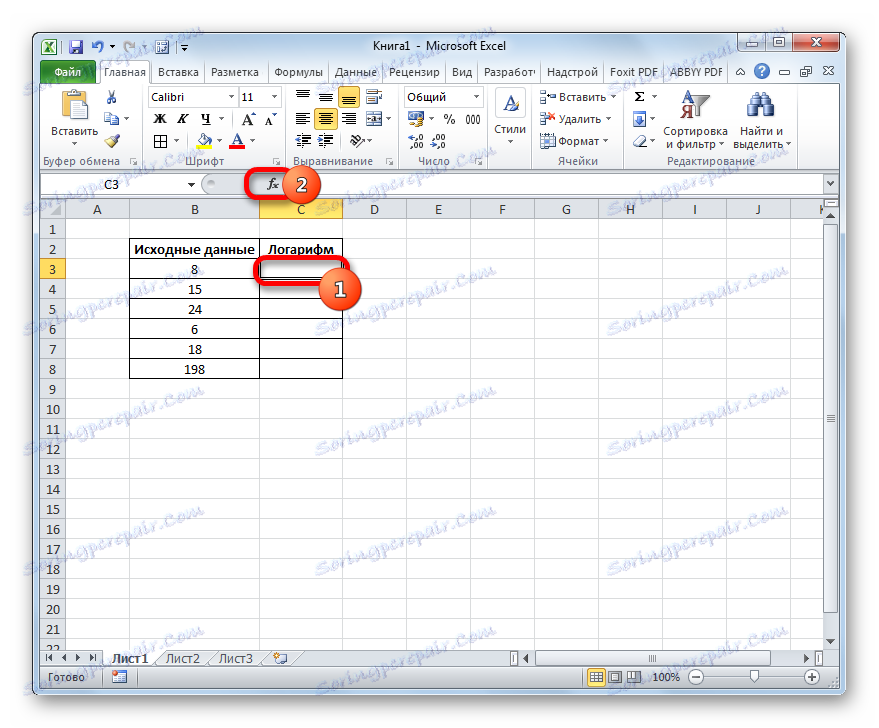
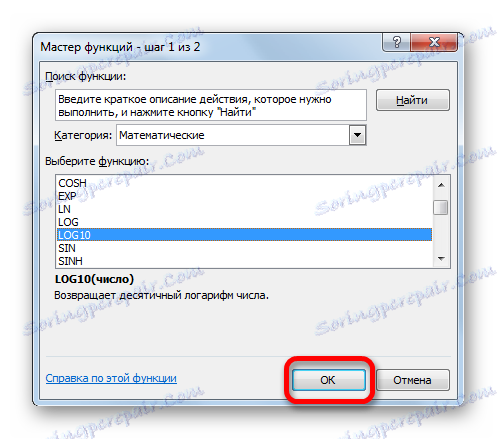
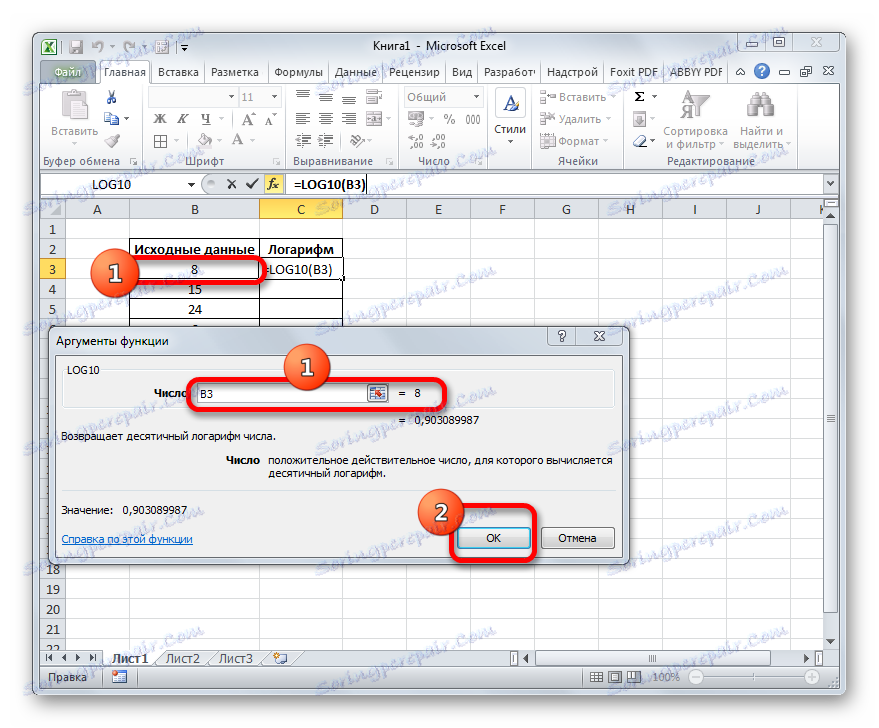
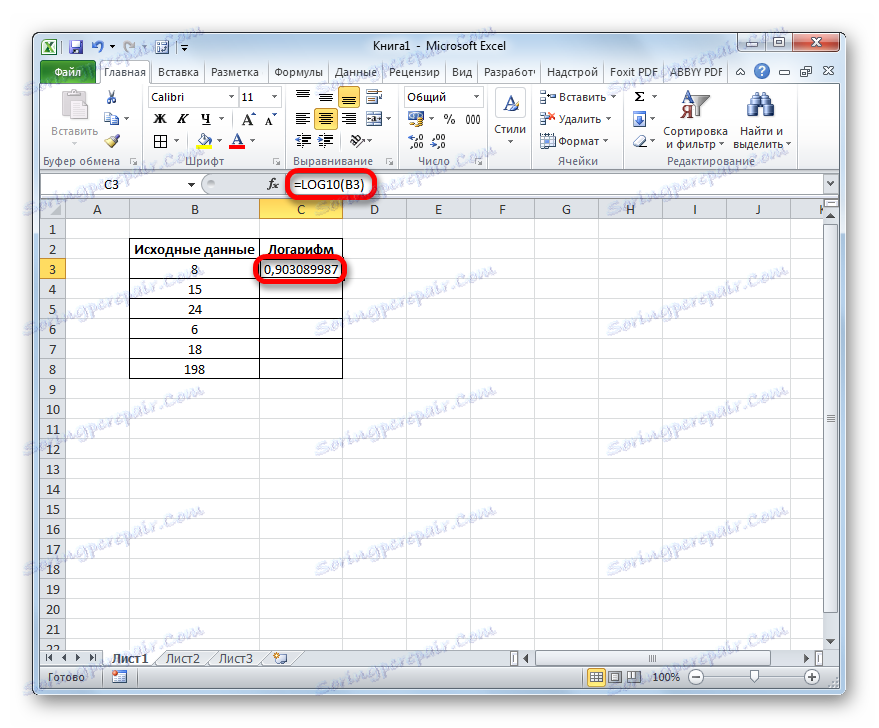
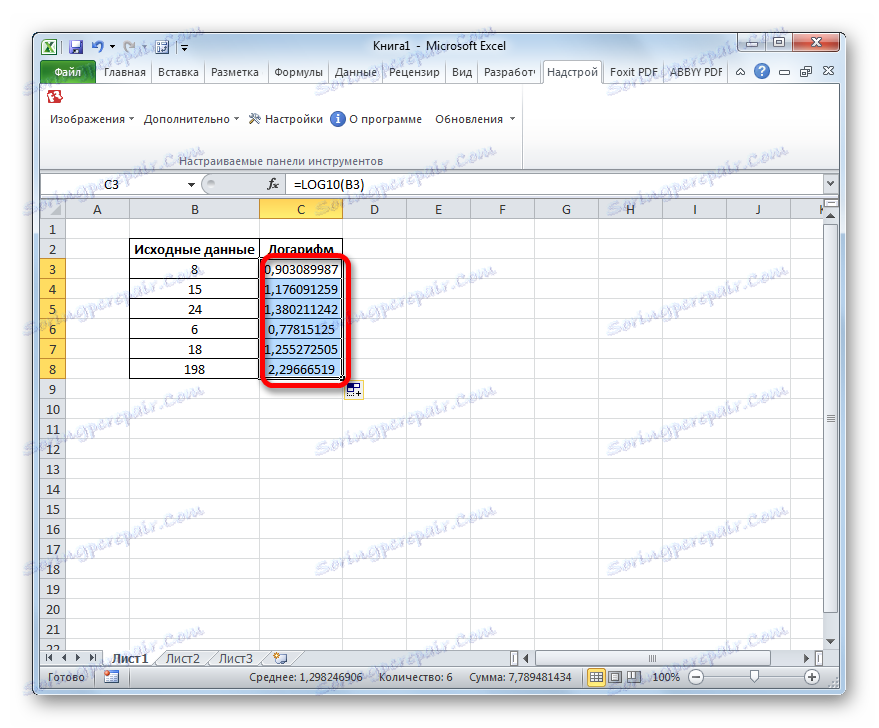
Лекција: Остале математичке функције у Екцелу
Употреба функције ЛОГ омогућава вам да брзо и лако израчунате логаритам из наведеног броја из одређеног разлога у Екцелу. Исти оператор може израчунати децимални логаритам, али за те сврхе је рационалније користити функцију ЛОГ10 .
